Casio ClassPad fx-CP400 Benutzerhandbuch
Seite 249
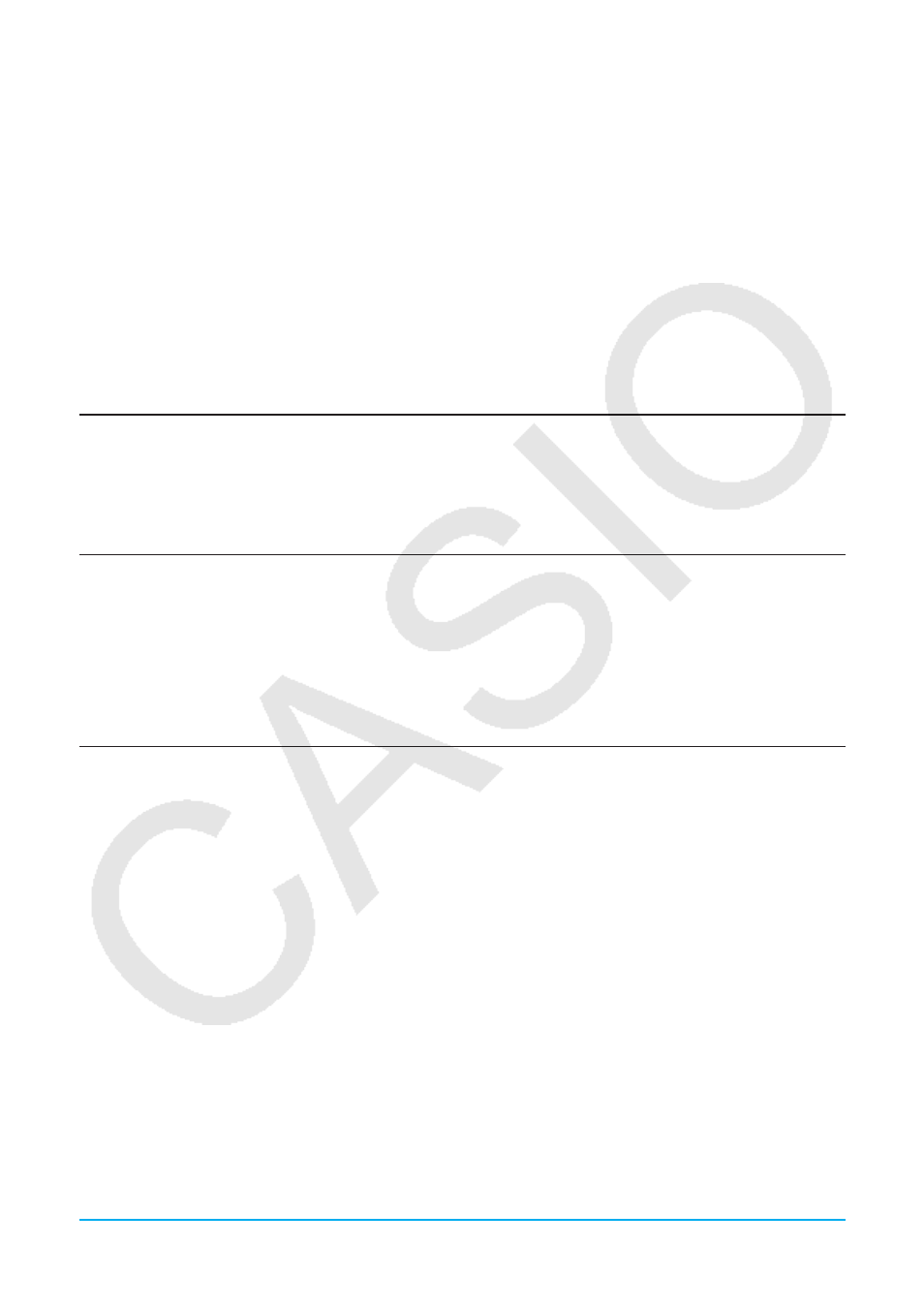
Kapitel 13: Tabellenkalkulation-Menü 249
• Wenn Color Link aktiviert ist, entspricht die Beziehung zwischen Datentextfarbe und Grafikfarbe der unten stehenden
Beschreibung für jeden Grafiktyp.
Liniengrafik, Spaltengrafik, Balkendiagramm: Die Farbe des ersten Buchstabens der Daten (erster Buchstabe der
Zeile bei „Column Series“, erster Buchstabe der Spalte bei „Row Series“) wird als Farbe des entsprechenden Teils
(Linie, Spalte, Balken) der Grafik angewendet.
Streudiagramm: Beim Einzeichnen eines Streudiagramms aus vielen verschiedenen Datenserien wird die Textfarbe
des y-Werts jedes Datenpaars als Farbe der für den y-Wert eingezeichneten Punkte verwendet. Die Textfarben der
x
-Werte werden ignoriert. Beim Einzeichnen eines Streudiagramms aus einer einzelnen Datenserie (Auswählen von
[Graph] - [Column Series], um eine einzelne Datenspalte grafisch darzustellen, oder von [Graph] - [Row Series], um
eine einzelne Datenzeile grafisch darzustellen) entspricht die Farbe eines in die Grafik eingezeichneten Punktes der
Buchstabenfarbe des entsprechenden Datenelements. Wenn das [Lines]-Element des [View]-Menüs im Grafikfenster
aktiviert ist (Häkchen daneben), entspricht die Farbe einer Linie der des Endpunkts ganz rechts.
Histogramm, Box-Whisker: Histogramme und Box-Whisker-Grafiken werden ungeachtet der aktuellen Einstellung
(aktiviert/deaktiviert) von Color Link stets unter Verwendung von durch ClassPad ausgewählten Farben gezeichnet.
Kreisdiagramm: Die Textfarbe der einzelnen Datenelemente wird als Farbe für das Kreisstück verwendet, durch das die
Daten in der Grafik dargestellt werden.
Unter-Menüs und Schaltflächen des Tabellenkalkulations-Grafikfensters
• Ändern der Farbe eines im Grafikfenster ausgewählten Grafikteils ............................................... Edit - Style
• Löschen der im Grafikfenster ausgewählten Regressionsgrafik .................................................. Edit - Delete
• Löschen aller Regressionsgrafiken im Grafikfenster
(außer Grafiken, die unter Verwendung des [Graph]-Menüs gezeichnet wurden) .............. Edit - Clear All
• Ändern der Funktion des Stiftes, damit er zum Auswählen und Verschieben von
Punkten in der angezeigten Grafik verwendet werden kann ...................................View - Select oder
G
• Verschieben des Grafikfensters ....................................................................................... View - Pan oder T
• Anpassen der Größe des Anzeigebilds an die Display-Größe ............................ View - Zoom to Fit oder R
• Ein- oder Ausschalten der Anzeige von Achsen und Koordinatenwerten ...........View - Toggle Axes oder
q
• Ein- und Ausschalten von Plotmarkierungen von Liniengrafiken und Streudiagrammen ........ View - Markers
• Ein- und Ausschalten von Verbindungslinien von Liniengrafiken und Streudiagrammen ............ View - Lines
• Ändern des Grafiktyps (Seiten 250 bis 252) ................... Von Type - Line (D) bis Type - Box Whisker (
1)
• Umschalten zwischen Zeilen und Spalten für den Umgang mit einer
Gruppe grafisch dargestellter Daten (Seite 246) .................... Type - Row Series / Type - Column Series
• Zeichnen einer Regressionsgrafik und Anzeigen der Berechnungsergebnisse
der Regression (Seite 252)
.............................. Von Calc - Regression - Linear Reg (d) bis Calc - Regression - Logistic Reg (
6)
• Anzeigen oder Ausblenden (Kontrollkästchen) von Berechnungsergebnissen bei
Auswahl des Befehls zum Zeichnen einer Regressionsgrafik ............................................ Calc - DispStat
• Umwandeln der Daten der ausgewählten Spalte in eine Liniengrafik .............................. Calc - Line oder z
• Umwandeln der Daten der ausgewählten Zeile in eine Spaltengrafik ........................Calc - Column oder '
• Vorgeben der Balkenbreite für ein Histogramm ..................................................................... Calc - Bin Width
• Anzeigen von Ausreißerdaten in einer Box-Whisker-Grafik ............................................ Calc - Show Outliers
Tipp:
Die Befehle „Zoom Box“ (Q), „Zoom In“ (W) und „Zoom Out“ (E) des Anzeigemenüs entsprechen den Befehlen
„Box“, „Zoom In“ und „Zoom Out“ des Grafik- und Tabellen-Menüs im Zoom-Menü. Weitere Informationen zu diesen
Befehlen finden Sie in „Kapitel 3: Grafik- und Tabellen-Menü“.